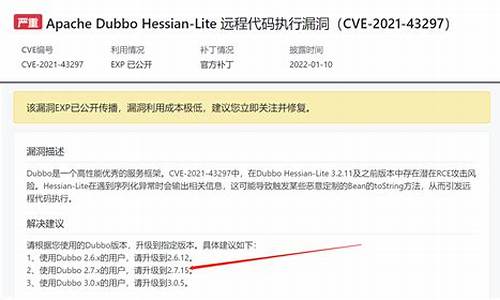电脑系统语言设置-电脑系统语言设置在哪里找
1.如何将英文版电脑改成中文版
2.如何将电脑设置成中文?
3.电脑系统语言英语怎么改成中文
如何将英文版电脑改成中文版
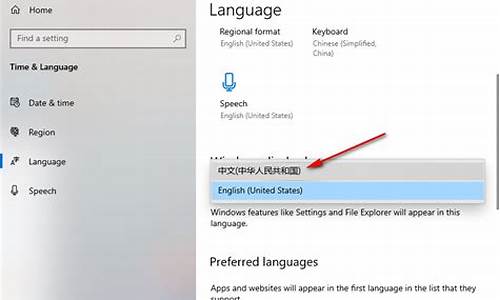
1、点击桌面左下角的开始菜单,并选择setting选项进入到Windows的设置界面。
2、在设置界面找到 time&language选项并点击,以设置语言。
3、在语言设置界面找到Region&language选项并点击,以设置区域和语言。
4、在区域和语言设置界面找到语言选项下的Add a language并点击,新建一种语言。
5、在打开的窗口中找到 中文(简体)选项,等待下载完成。
6、中文下载完成后,点击中文-Set as default,即将中文设置成系统默认语言 。
7、重新启动电脑,重启后系统的语言就变成中文的了。
如何将电脑设置成中文?
1、打开开始菜单
首先按windows键打开开始菜单。
2、进入时间和语言
然后选择时间和语言选项,点击进入。
3、进入语言选项
进入后,选择区域和语言选项。
4、添加语言选项
然后在语言设置中,点击添加语言选项,下载中文语言包。
5、添加中文语言
向下滚动找到中文(简体),选择语言包并下载。
6、设置中文语言
最后选择中文语言包应用重启电脑就可以了。
电脑系统语言英语怎么改成中文
由于Windows系统是非本国的,所以我们自己安装的话可能会不小心装成英文版,这时候电脑系统语言英语怎么改成中文呢,其实不需要重装,只要更改系统语言即可。
电脑系统语言英语怎么改成中文:
一、win10
1、首先通过左下角打开“设置”
2、然后打开“timelanguage”如图所示。
3、再进入左边“regionlanguage”
4、随后点击“addalanguage”
5、在其中找到并下载中文语言。
6、下载完成后回到刚刚的界面,点击“setasprimary”就可以改成中文了。
二、win11
1、win11可以查看右边的文章。
三、win7
1、win7需要在控制面板里完成修改。
2、具体也可以查看本站的教程。
声明:本站所有文章资源内容,如无特殊说明或标注,均为采集网络资源。如若本站内容侵犯了原著者的合法权益,可联系本站删除。